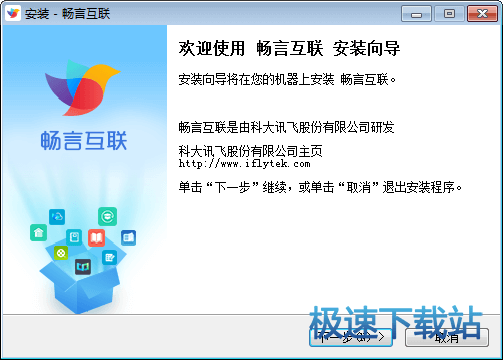怎么安装畅言互联?中心畅言互联安装教程
时间:2018-05-10 16:57:29 作者:Joe 浏览量:72
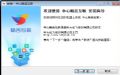
首先我们需要下载畅言互联,下载解压后双击“cyhl_Windows_1.4.0.16.exe”出现安装界面:
- 进入下载

- 畅言互联 1.4.0.17 官方版
大小:104.07 MB
日期:2018/5/10 17:07:51
环境:WinXP,Win7,

我们进入了畅言互联的安装向导。安装向导将在您的机器上安装中心畅言互联。中心畅言互联是由科大讯飞股份有限公司研发点击下一步继续安装进程;
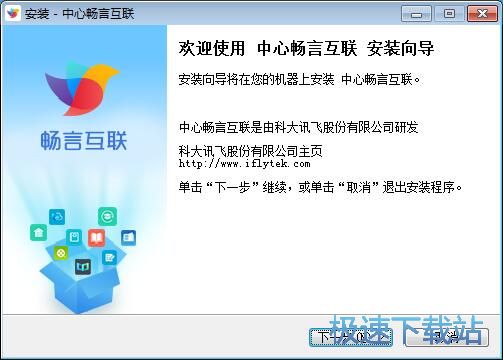
接下来我们需要阅读畅言互联的许可协议。请阅读以下许可协议。在继续安装之前,你必须接受此协议的条款。点击我同意此协议然后点击下一步继续安装进程;
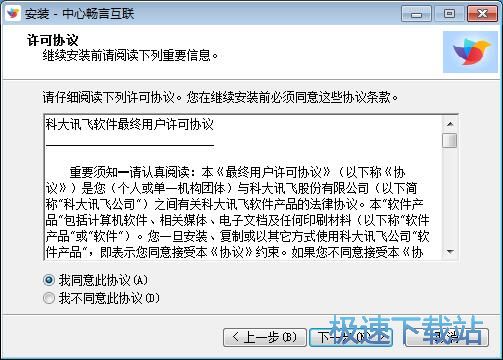
我们需要确定畅言互联的安装路径,安装程序有默认的安装路径:C:\Program Files\CenterCYHuLian。安装畅言互联至少需要180.9MB的磁盘空间。需要修改路径的朋友可以点击浏览,选择需要安装的文件夹后,点击确定就可以修改安装路径了;
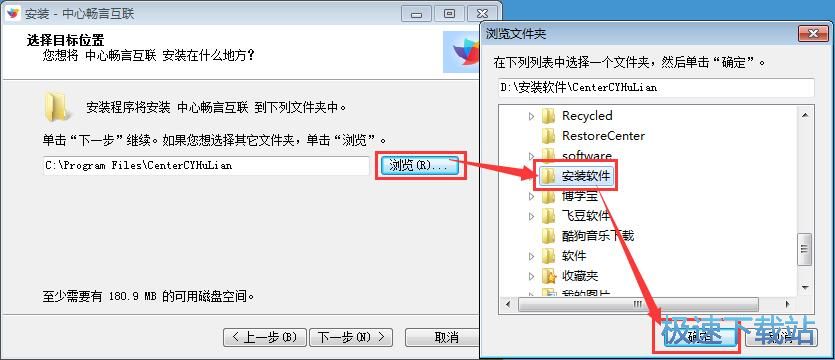
这一步是正式安装畅言互联前的比较后一个确认步骤,确认安装路径无误后,就可以点击安装将畅言互联安装到电脑上;
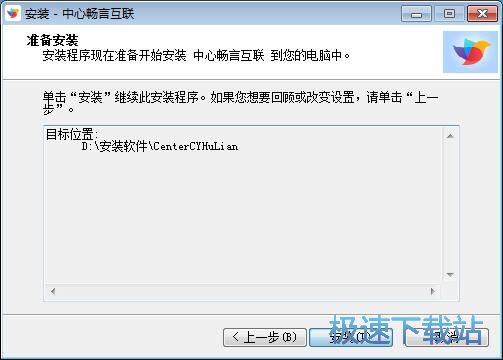
正在安装畅言互联,安装程序正在将畅言互联的文件安装到指定文件夹中。安装畅言互联可能需要几分钟的时间;
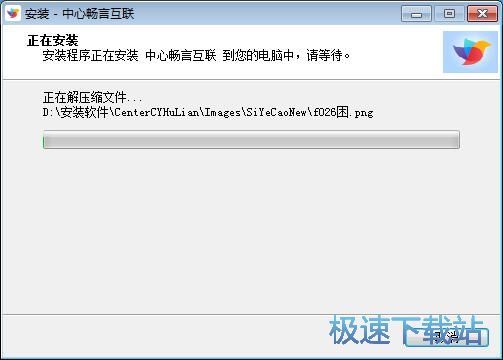
安装完成!安装程序已经成功在您的电脑上安装了畅言互联。安装向导会提示安装完成。这里有一个勾选项,运行中心畅言互联。如果不需要执行,取消勾选即可。点击完成即可退出安装向导。
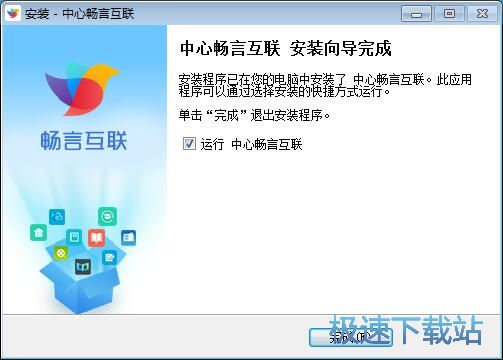
畅言互联的安装教程就讲解到这里,希望对你们有帮助,感谢你对极速下载站的支持!
畅言互联 1.4.0.17 官方版
- 软件性质:国产软件
- 授权方式:免费版
- 软件语言:简体中文
- 软件大小:106564 KB
- 下载次数:271 次
- 更新时间:2019/1/14 7:01:46
- 运行平台:WinXP,Win7,...
- 软件描述:畅言互联客户端是科大讯飞股份有限公司推出的一款教学管理软件,畅言互联集合教学、管... [立即下载]
相关资讯
相关软件
电脑软件教程排行
- 怎么将网易云音乐缓存转换为MP3文件?
- 比特精灵下载BT种子BT电影教程
- 土豆聊天软件Potato Chat中文设置教程
- 怎么注册Potato Chat?土豆聊天注册账号教程...
- 浮云音频降噪软件对MP3降噪处理教程
- 英雄联盟官方助手登陆失败问题解决方法
- 蜜蜂剪辑添加视频特效教程
- 比特彗星下载BT种子电影教程
- 好图看看安装与卸载
- 豪迪QQ群发器发送好友使用方法介绍
最新电脑软件教程
- 生意专家教你如何做好短信营销
- 怎么使用有道云笔记APP收藏网页链接?
- 怎么在有道云笔记APP中添加文字笔记
- 怎么移除手机QQ导航栏中的QQ看点按钮?
- 怎么对PDF文档添加文字水印和图片水印?
- 批量向视频添加文字水印和图片水印教程
- APE Player播放APE音乐和转换格式教程
- 360桌面助手整理桌面图标及添加待办事项教程...
- Clavier Plus设置微信电脑版快捷键教程
- 易达精细进销存新增销售记录和商品信息教程...
软件教程分类
更多常用电脑软件
更多同类软件专题